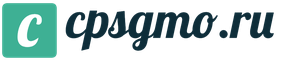Изменение периода остатки отпусков в зуп 8.3. Как откорректировать остатки отпусков и как изменить количество дней отпуска в год с определенной даты
Как откорректировать остатки отпусков .
Заходим в программу 1С «Зарплата и Управление Персоналом», рабочий стол Бухгалтера. На рабочем столе выбираем закладку «Кадровый учет» /«Остатки отпусков».
В открывшемся диалоговом окне видим список сотрудников на конкретную дату и информацию о них: наименование, должность, подразделение, вид договора, …, остаток отпуска. Выбираем сотрудника, для которого необходимо ввести остаток неиспользуемого отпуска или откорректировать его. Выбираем инструмент «Редактировать остаток отпуска».
Откорректировать остатки отпусков можно двумя способами:
1.Простой ввод остатков,
2. Детальный ввод остатков.
1. Простой ввод остатков.
Вводится дата (на которую вводятся остатки. С даты, следующей после даты остатков, начнется новый рабочий год) и общее число дней. Нажимаем «ОК».
2. Детальный ввод остатков.
Вводится дата (на которую вводятся остатки. С даты, следующей после даты остатков, начнется новый рабочий год). Нажимаем «Детальный ввод остатков» и открывается табличное поле детального ввода остатков. Нажимаем «Добавить», выбираем вид ежегодного отпуска, вводим периоды работы: года работы, за которые предоставляется отпуск и количество дней отпуска. Нажимаем «ОК».
Количество дней отпуска изменилось, теперь можно делать отчеты, начисление отпуска и рассчитывать компенсации отпуска при увольнении.
Если в процессе эксплуатации механизма 1С, медленнее проводятся документы или формируются отчеты по отпускам, заполнение справочника поможет решить эту проблему. Программа будет рассчитывать остатки каждого сотрудника не с даты приема на работу, а только для тех рабочих лет, для которых нет записей в справочнике остатков.
Кнопка "Рассчитать" в форме редактирования остатков по сотруднику, позволяет рассчитать остатки автоматически с даты приема сотрудника на работу, используя данные о фактических отпусках, введенных в программу и проигнорировав все остатки, введенные вручную.
Этим механизмом можно воспользоваться, если необходимо откорректировать остатки отпусков, если они неправильно перенеслись при переходе с 1С7.7 в 1С8 и заметили ошибку несколько лет спустя.
Так же этим механизмом можно воспользоваться, в ситуации, если работник уходил в отпуск по беременности и родам, потом - в отпуск по уходу за ребенком до трех лет и его рабочий год необходимо внести изменения. Если по каким- либо причинам это не делается автоматически.
В ст.121 ТК РФ содержится перечень времени, включаемого и не включаемого в стаж работы, дающий право на ежегодный оплачиваемый отпуск. Согласно указанной статье время отпуска по уходу за ребенком до достижения им установленного законом возраста в стаж работы, дающий право на ежегодный основной оплачиваемый отпуск, не включается (ч.2 ст. 121 ТК РФ). Следовательно, окончание рабочего года смещается на количество дней такого отпуска работника.
Как изменить количество дней отпуска в год с определенной даты.
Трудовым Кодексом РФ для некоторых категорий работников в дополнение к основному ежегодному отпуску установлено предоставление дополнительного оплачиваемого отпуска.
Ежегодный дополнительный оплачиваемый отпуск - это время отдыха, которое предоставляется сотруднику помимо ежегодного основного отпуска.
Ежегодные дополнительные оплачиваемые отпуска предоставляются, в частности (ч.1 ст. 116 ТК РФ):
Работникам, занятым на работах с вредными и (или) опасными условиями труда (ст. 117 ТК РФ);
Работникам с особым характером работы (ст. 118 ТК РФ);
Работникам с ненормированным рабочим днем - не менее трех рабочих дней;
Работникам, работающим в районах Крайнего Севера (в том числе по совместительству), - 24 календарных дня, а лицам, работающим в местностях, приравненных к районам Крайнего Севера (в том числе по совместительству), - 16 календарных дней (ст. 321 ТК РФ, Обзор Верховного Суда Российской Федерации практики рассмотрения судами дел, связанных с осуществлением гражданами трудовой деятельности в районах Крайнего Севера и приравненных к ним местностях);
Судьям - от пяти до 15 рабочих дней (п.2 ст. 19 Закона РФ от 26.06.1992 N 3132-1);
Муниципальным служащим - не более 15 календарных дней (п. 4 ст. 21 Федерального закона от 02.03.2007 N 25-ФЗ);
Прокурорским работникам - от пяти до 15 календарных дней (п. 1 ст. 41.4 Федерального закона от 17.01.1992 N 2202-1);
Сотрудникам Следственного комитета - от пяти до 15 календарных дней (п. 3 ст. 25 Федерального закона от 28.12.2010 N 403-ФЗ);
Гражданским служащим - один календарный день за каждый год гражданской службы (ст. 46 Федерального закона от 27.07.2004 N 79-ФЗ);
Работникам профессиональных аварийно-спасательных служб - не более 15 суток из расчета один день отпуска за 24 часа работ (п.6 ст. 28 Федерального закона от 22.08.1995 N 151-ФЗ);
Таможенным служащим - от пяти до 15 календарных дней (ст. 39 Федерального закона от 21.07.1997 N 114-ФЗ);
Гражданам, подвергшимся радиационному воздействию вследствие ядерных испытаний на Семипалатинском полигоне, - 14 календарных дней (п. 15 ст. 2 Федерального закона от 10.01.2002 N 2-ФЗ);
Гражданам, подвергшимся воздействию радиации вследствие катастрофы на Чернобыльской АЭС, - 14 календарных дней (п.5 ст. 14 Закона РФ от 15.05.1991 N 1244-1);
Работникам представительств Российской Федерации за границей - не менее трех календарных дней. Условием предоставления такого отпуска является работа в определенных странах (постановление Правительства РФ от 21.04.2010 N 258). Продолжительность ежегодного дополнительного оплачиваемого отпуска этих работников зависит от страны, в которой они работают (приложение к Приказу МИД России от 08.08.2011 N 14299);
Работникам федеральной противопожарной службы Государственной противопожарной службы - от 3 до 15 календарных дней (Приказ МЧС России от 03.06.2011 N 285).
В конфигурации "1С: Зарплата и Управление Персоналом" реализована возможность создавать дополнительные и отпуска и предоставлять их работникам.
Описание видов дополнительных от пусков производится в справочнике «Виды ежегодных отпусков». Создается новый вид отпуска. В карточке элемента справочника производится настройка вида отпуска. Проставляется способ расчета остатка отпуска, проставляется опция предоставление отпуска сотрудникам и указывается количество дней в год. К примеру, если дополнительный отпуска предоставляются только работникам определенной должности, то галочка «Предоставлять отпуск всем сотрудникам» не проставляется. Чтобы назначить дополнительный отпуск, необходимо перейти в справочник «Должности». Открыть карточку элемента справочника «Должности», перейти на вкладку «Ежегодные отпуска» добавить дополнительный отпуск и проставить количество дней. Теперь сотрудники, принятые на данную должность, будут получать дополнительный отпуск каждый год.
Для начисления дополнительного отпуска заходим в основные начисления организации и создаем новый вид расчета.
1. Указывается Наименование вида расчета, последовательность расчета — «Первичное», т.е. результат данного начисления не зависит от других начислений, Способ расчета устанавливается в положение «Регламентированный». Способ расчета выбирается в зависимости от того, предоставляется ли дополнительный отпуск в календарных или рабочих днях, указывается способ расчета «По среднему заработку для отпуска по календарным дням» либо «По среднему заработку для отпуска при расчете из рабочих дней». Формулу расчета в этом случае вручную описывать не надо. Если коллективным договором не предусмотрено иное, то переключатель выбора расчетного периода для определения среднего заработка устанавливается в положение «Стандартно», согласно трудовому законодательству. «Стандартный» расчетный период для определения заработка, сохраняемого на период дополнительных отпусков, составляет 12 календарных месяцев, предшествующих началу события.
2. На закладке «Время» переключатель «Вид времени» устанавливается в положение «Неотработанные полные смены, а также командировки». Выбирается вид времени по классификатору использования рабочего времени (для отображения нашего отпуска в табеле учета рабочего времени Т-13): «Ежегодный дополнительный оплачиваемый отпуск». Проверяется, как будет выглядеть буквенное обозначение дополнительного отпуска в табеле. Для этого после выбора вида времени из классификатора открывается для просмотра настройки этого вида времени при помощи кнопки «Открыть» (лупа справа от реквизита). Буквенное обозначение в табеле «ОД».
3. На закладке «Использование» указывается, что начисление «Не является пособием по социальному страхованию», настраивается порядок учета периодов начисления для расчета остатка неиспользованных отпусков. Если организация ведет учет использования дополнительного отпуска в разрезе рабочих лет, то в справочнике Виды ежегодных отпусков описывается соответствующий вид отпуска, например, Дополнительный ежегодный отпуск, в форме вида расчета для начисления дополнительного отпуска переключатель Ежегодные отпуска устанавливается в положение «Является отпуском» и выбирается вид отпуска из справочника «Виды ежегодных отпусков». Количество дней ежегодного дополнительного отпуска, положенное по должности работника указывается в справочнике «Должности организаций» на закладке Ежегодные отпуска. порядок отражения периодов начисления в форме персонифицированного учета СЗВ-6: в общем случае указывается, что период нахождения в ежегодном дополнительном отпуске Включается в стаж для досрочного назначения пенсии.
4. На закладке «Бухучет и ЕНВД» настраиваются особенности отражения начисления в регламентированном учете.
5. На закладке «Налоги» производится настройка налогообложения начисления.
6. На закладке «Взносы» настраивается порядок обложения начисления страховыми взносами.
7. На закладке «Прочее» указываются виды расчета, которые будут вытеснять этот вид расчета, если период их действия будет совпадать.
Новый вид расчета удобнее создать копированием предопределенного вида расчета Оплата отпуска по календарным дням (или Оплата отпуска по шестидневке).
Теперь рассмотрим более детально механизм изменения количества дней отпуска в год с определенной даты.
В программе предусмотрено два места, где можно указать количество дней отпуска:
- Справочник «Сотрудники»,
- Справочник «Должности».
- Справочник «Сотрудники»
На закладке «Кадровый учет» /«Остатки отпусков».
В этом случае дополнительный отпуск будет учитываться с даты приема сотрудника.
2. Справочник «Должности».
В этом случае с даты перехода на данную должность.
Необходимо сделать так:
А. Указываем продолжительность отпуска непосредственно для сотрудника. Дополнительные дни начнут учитываться с даты приема.
Б. Теперь «сдвигаем» дату начала действия дополнительного отпуска.
В карточке сотрудника или в справочнике «Остатки отпусков» нажимаем «Изменить остатки отпусков».
Затем переходим на закладку «Детальный ввод остатков». Удаляем лишние виды отпусков. Вместо периода работы указываем дату, с которой должны начать учитываться дополнительные дни к отпуску. Количество дней указываем равными нулю. В данном примере дополнительный ежегодный отпуск для сотрудника будет учитываться с 10 декабря 2013 года.
Остаток дней отпуска в ЗУП 3.1 можно посмотреть:
- В карточке сотрудника.
- В кадровых отчетах по остаткам отпусков.
- В документах Отпуск , Увольнение .
Как посмотреть остатки отпусков из карточки сотрудника
Узнать текущие остатки отпуска из карточки сотрудника можно двумя способами.
Отчеты по остаткам отпусков
В разделе Кадры – Кадровые отчеты присутствуют несколько отчетов, которые позволяют получить остатки отпусков на любую заданную дату.

Ссылка Как сотрудник использовал отпуск
Информацию об остатках дней отпуска для сотрудника можно быстро запросить при вводе приказа на отпуск непосредственно из документа Отпуск . Для этого используется ссылка Как сотрудник использовал отпуск . По щелчку на нее выводится Справка об остатках отпусков сотрудника на дату начала отпуска:


Как быстро посмотреть остатки отпусков в 1С ЗУП 3.1 смотрите в нашем видео:
Как внести остатки отпусков в 1С 8.3 ЗУП
Остатки отпусков в 1С 8.3 ЗУП могут вводиться двумя документами: и Ввод остатков отпусков .
Ввод начальных остатков отпусков документом
Если работа в 1С ЗУП 3 начата после и при этом для перехода использовался рекомендованный вариант переноса данных, то при переходе в программе сформировался документ Начальная штатная расстановка . Этим документом зарегистрировались и начальные остатки отпусков.
Информация об остатках отпуска содержится в графе Отпуска :


В табличной части Права на отпуск должны быть отражены все положенные сотруднику виды ежегодных отпусков и указано количество дней в год для каждого вида отпуска.
В табличной части вводятся остатки по каждому виду отпуска в разрезе рабочих лет. Количество дней должно быть рассчитано на дату начала эксплуатации.
Правила расчета и ввода начальных остатков отпусков в 1С 8.3 ЗУП разобраны далее в статье.
Документ Ввод остатков отпусков
Документ Ввод остатков отпусков может служить для ввода начального остатка отпуска на произвольную дату.
Документ Ввод остатков отпусков «аннулирует» все предыдущие данные по остаткам отпусков, т.е. с даты ввода остатков ранее введенные по остаткам отпусков данные уже не будут учитываться.
Список документов Ввод остатков отпусков открывается из раздела Главное — Остатки отпусков . Чтобы ссылка отображалась в интерфейсе, необходимо выполнить Настройку навигации для этого раздела:

Также создать новый документ можно из карточки сотрудника по ссылке Оформить документ – Отсутствия – Ввод остатков отпусков :


Структура документа и правила его заполнения аналогичны описанным выше для формы ввода остатков отпусков в документе Начальная штатная расстановка :
- в табличной части Права на отпуск – указываются все положенные сотруднику виды ежегодных отпусков с указанием годового количества дней отпуска;
- в табличной части Остатки отпусков по рабочим годам — вводятся остатки по каждому виду отпуска в разрезе рабочих лет. Остатки следует вводить по состоянию на Дату остатков , указанную в шапке документа.
Правила ввода остатков отпусков в 1С ЗУП 3.1
1. Остатки вводятся на указанную дату, при этом достаточно ввести остатки только за те прошедшие рабочие годы, по которым имеются ненулевые остатки и обязательно ввести остаток за текущий рабочий год.
Пример 1
Необходимо ввести остатки отпусков для сотрудника Иванова И.И. по состоянию на 01.01.2019.
Сотрудник работает в организации с 15.09.2016, имеет право на основной ежегодный отпуск 28 календарных дней.
- За рабочий год с 15.09.2016 по 14.09.2017 – отпуск использован полностью;
- За рабочий год с 15.09.2017 по 14.09.2018 – использовал 22 дня отпуска, остаток 6 дней;
- За рабочий год с 15.09.2018 по 14.09.2019 – отпуск еще не использовался.
В табличной части Остатки отпусков по рабочим годам следует указать:
- За рабочий год с 15.09.2017 по 14.09.2018 – остаток 6 дней;
- За рабочий год с 15.09.2018 по 14.09.2019 – накопленный на 01.01.2019 остаток 9,33 дня (с 15.09.2018 по 01.01.2019 3 месяца и 15 дней, значит в расчет берем 4 месяца. 2,33*4=9,33).
Рабочий год с 15.09.2016 по 14.09.2017 в таблице указывать не нужно, так как это прошедший рабочий год, по которому не имеется остатка отпуска.

Пример 2
Необходимо ввести остатки отпусков для сотрудника Петрова П.П. по состоянию на 01.01.2019.
- За рабочий год с 15.09.2018 по 14.09.2019 – использовано 7 дней отпуска.
В табличной части Остатки отпусков по рабочим годам следует указать:
- Рабочий год с 15.09.2017 по 14.09.2018 – указывать не нужно, так как это прошедший рабочий год и остатка отпуска по нему нет;
- За рабочий год с 15.09.2018 по 14.09.2019 – укажем остаток 2,33 (с 15.09.2018 по 01.01.2019 3 месяца и 15 дней, значит в расчет берем 4 месяца. 2,33*4=9,33. 7 дней использовано. 9,33-7=2,33).
В итоге сформированный документ будет выглядеть так:

2. Если сотрудник использовал отпуск авансом, то количество дней остатка нужно указывать с минусом.
Пример 3
Необходимо ввести остатки отпусков для сотрудника Семенова С. С. по состоянию на 01.01.2019.
Сотрудник работает в организации с 15.09.2017, имеет право на основной ежегодный отпуск 28 календарных дней.
- За рабочий год с 15.09.2017 по 14.09.2018 – отпуск использован полностью;
- За рабочий год с 15.09.2018 по 14.09.2019 – использовано 14 дней отпуска.
В табличной части Остатки отпусков по рабочим годам следует указать:

3. Если на дату ввода остатков остаток отпуска за текущий рабочий год нулевой, то нужно ввести рабочий год, а количество дней отпуска не указывать.
Пример 4
Необходимо ввести остатки отпусков для сотрудника Васильева В. В. по состоянию на 01.01.2019.
Сотрудник работает в организации с 26.12.2016, имеет право на основной ежегодный отпуск 28 календарных дней.
- За рабочий год с 26.12.2016 по 25.12.2017 – отпуск использован полностью;
- За рабочий год с 26.12.2017 по 25.12.2018 – использовано 21 день отпуска;
- За рабочий год с 26.12.2018 по 25.12.2019 – отпуск еще не использовался.
В табличной части Остатки отпусков по рабочим годам следует указать:
- За рабочий год с 26.12.2016 по 25.12.2017 – ничего указывать не нужно;
- За рабочий год с 26.12.2017 по 25.12.2018 – укажем остаток 7 дней;
- За рабочий год с 26.12.2018 по 25.12.2019 – укажем рабочий год, а остаток оставим нулевым (с 26.12.2018 по 01.01.2019 менее 15 дней, право на отпуск еще не заработано.)

Почему возникает ошибка «Последний период остатков отпуска должен захватывать дату остатков» и как ее исправить
Зачастую, при вводе остатков отпуска пользователи сталкиваются с ошибкой.
У сотрудников всех компаний на территории РФ есть право получить оплачиваемый отпуск, поскольку это предусмотрено ТК. В ряде случаев сотрудники могут получать и дополнительные оплачиваемые отпуска (также по ТК). При этом сотрудники могут отпусками не воспользоваться вовсе, или использовать не целиком. Оставшиеся дни всех видов отпусков становятся «остатками» и здесь возникает актуальная задача по их контролю и отслеживанию. В 1С:ЗУП 3.1 имеются инструменты для учета как основных отпусков, так и дополнительных, в полном соответствии с рамками действующего законодательства.
Право на отпуск (основной и дополнительные отпуска) в рассматриваемой конфигурации оформляется сразу во время приема на работу через «Прием на работу» по ссылке «Редактировать».
Работа с отпусками в 1С:ЗУП начинается с их настройки в функциональном разделе «Настройка»-«Расчет зарплаты»-«Настройка состава начислений и удержаний». В последней диалоговой форме на странице «Отпуска» настраиваются выплаты, связанные с этим.
На этой же странице отражены возможности регистрировать:
- Учебные отпуска;
- Допотпуска гражданам, подвергнутым воздействию радиации на ЧАЭС;
- Отпуска без возмещений, в т.ч. внутрисменные.
- Основной;
- Допотпуск по учебе (оплачиваемый/неоплачиваемый);
- Без возмещения (часть 1 статьи 128 ТК РФ);
- Без возмещения (часть 2 той же статьи);
- За вредность;
- На период санаторно-курортного лечения (за счет ФСС);
- Северный.
*Отпуск №1 в перечне будет всегда, а все остальные – в зависимости от установок.
Например, сотрудникам фирмы дают допотпуск за ненормированный рабочий день в размере 3 дней, поэтому его необходимо добавить как новый в перечень видов (Рис.1):
- Нажимаем на «Создать»;
- Появляется окно «Вид отпуска – создание»;
- Заполняем поля:
- Наименование – указываем в том виде, в котором оно будет отображаться в нашем перечне. Вводим: «За ненормированный рабочий день»;
- Наименование для печати – название предоставляемого отпуска для печатной формы приказа на отпуск: «Дополнительный отпуск за ненормированный рабочий день»;
- Поскольку наш допотпуск предоставляется ежегодно, то активируем флажок «Отпуск является ежегодным»;
- Поскольку наш допотпуск предоставляется всем работникам, включаем соответствующий флажок;
- Флажок «Отпуск без оплаты» не активируем;
- Выбираем «Предоставляется в календарных днях» (в противном случае – «Предоставляется в рабочих днях»).
- Далее выбираем режим и задаем количество дней отпуска. Возможные значения режима предоставления отпуска: постоянно заданное количество дней, или зависит от рабочего места, или от стажа. Если выбрана зависимость от стажа, то указывается вид стажа и зависимость длительности отпуска от стажа по ссылке «Настроить». Для нашего примера выбираем: Количество дней в год – 3, постоянно.
Рис.1
Жмем «Записать и закрыть».

Рис.2
Чтобы посмотреть остаток отпуска в 1С ЗУП надо использовать отчеты «Остатки отпусков» или «Остатки отпусков (кратко)». Они доступны по ссылке «Кадровые отчеты» в функциональной области «Кадры» и отражают актуальные данные на дату отчета:
- Подразделение;
- Сотрудник;
- Должность;
- Вид отпуска, назначенный сотруднику;
- Количество дней отпуска;
- Остаток дней отпуска на дату отчета.

Рис.3
В этих отчетах используются параметры отбора:
- По организации (если в ЗУПе ведут учет нескольких фирм сразу);
- По подразделению (если параметр не задан, в отчет попадает информация по всем отделам фирмы, выбранной или текущей);
- По сотруднику (если не установлен, в отчет попадает информация по всем работникам фирмы, выбранной или текущей).
- Когда сотрудник был принят на работу;
- Об использованных отпусках с момента выхода на работу;
- Информация о накоплении отпускных дней на дату отпуска в разрезе всех (основной, дополнительные) отпусков, на которые человек имеет право.

Рис.4
Такую же информацию можно найти в отчете «Остатки отпусков» («Зарплата»-«Кадровые отчеты»-«Справка об остатках отпусков»).
Если кадровой программой начинают пользоваться в уже работающей фирме, то на момент начала работы надо реализовать ввод остатков отпусков в 1С ЗУП. Остатки и накопленные дни вносят через «Начальную штатную расстановку», той условной датой, когда программа была внедрена. Для этого нужно щелкнуть мышкой по ссылке в колонке «Отпуска». Откроется окно «Информация по отпускам для сотрудника». В поле «На дату» вводится информация о дате, на которую регистрируются сведения о правах на отпуск и остатках (по умолчанию – дата документа).
В табличной части «Права на отпуск» заполняют продолжительность основного и всех дополнительных отпусков. Здесь же колонка «Остаток» рассчитывается автоматом по информации об остатках отпусков из табличной части «Остатки отпусков по рабочим годам». Если дата окончания рабочего года больше даты, на которую вводится информация об остатке отпусков (дату начальной штатной расстановки), то в «Остатки» вносят число дней отпуска, накопленного работником на момент активации начальной штатной расстановки.
В колонке «Комментарий» можно добавить любой текст:
- В колонку «Дней отсутствия» записываем дни, сдвигающие рабочий год;
- В табличной части «Остатки отпусков по рабочим годам» вносим остатки в разрезе годов (Рис.5);
- В колонке «Вид ежегодного отпуска» выбираем вид из справочника «Виды отпусков»;
- В колонках «Рабочий год начало», «Рабочий год окончание» указываем годы, за которые сохранились остатки.
*Важно, что здесь мы выбираем только те года, по которым есть остатки, а те, по которым нет, соответственно, не трогаем.

Рис.5
Если работнику был оплачен отпуск, право на который он еще не получил, то удержать без согласия работника можно сумму, не превышающую 20% заработка за месяц. А в некоторых случаях такие удержания совсем не допускаются, например, при несогласии работника продолжать работу, поскольку со стороны фирмы были внесены существенные изменения в трудовой договор, или компания переехала, с чем повторяем, работник не согласен.
Если в организации допускается корректировка графика отпусков после его утверждения, то также нужно проводить контроль остатков, поскольку такой график обязателен как для работника, так и для работодателя. Бывает, что компания может отозвать своего сотрудника из отпуска по неким уважительным причинам, или отпуск в подобных условиях откладывается. Компания будет обязана предоставить неистраченные дни. Контроль остатков отпусков нужен еще и для того, чтобы не иметь лишних расходов по выплате компенсаций за неиспользованный отпуск при увольнении сотрудников.
Информация по отпускам сотрудников – важная часть кадрового учета. В программе 1С 8.3 ЗУП вы можете сформировать детальный отчет по отпускам по каждому сотруднику. Как учитывать остатки отпусков в 1С 8.3 ЗУП 3.1 читайте в этой статье.
Каждый работник имеет право на ежегодный оплачиваемый 28-ми дневный отпуск. Это право закреплено в трудовом законодательстве. Кроме того руководство может предоставлять дополнительные отпуска. Например, сотрудникам с ненормируемым рабочим днем или вредными условиями труда. Если работники трудятся в условиях крайнего севера, то им гарантирован дополнительный отпуск 24 дня. В программе 1С 8.3 ЗУП 3.1 можно учитывать различные виды отпусков и формировать детальный отчет по отпускам по каждому сотруднику. Где можно посмотреть остатки отпусков в 1С 8.3 ЗУП 3.1 читайте в этой статье.
Шаг 1. Введите в 1С 8.3 ЗУП начальные остатки отпусков
Если вы перешли на 1С 8.3 ЗУП 3.1 из другой зарплатной программы, то вам надо внести в 1С остатки по отпускам. Это не нужно делать только по новым сотрудникам, которых вы приняли на работу уже в 1С 8.3 ЗУП. Ввод остатков делайте в карточке сотрудника. Для этого зайдите в раздел «Кадры» (1) и кликните на ссылку «Сотрудники» (2). Откроется окно со списком сотрудников.
В открывшемся окне укажите вашу организацию (3), и кликните два раза на сотруднике (4), по которому нужно ввести остаток. Откроется карточка работника.

В карточке нажмите кнопку «Оформить документ» (5), выберете «Отсутствия» (6) и кликните на ссылку «Ввод остатков…» (7). Откроется форма для ввода.

В окне ввода укажите дату остатков (8). Это должна быть последняя дата периода, по которому вводится остаток. Далее нажмите кнопку «Добавить» (9) и введите виды отпусков (10), по которым нужно ввести данные. Также по каждому виду введите начальную (11) и конечную дату (12) периода. В поле «Остаток» (13) введите количество дней неиспользованного отпуска. Для ввода данных нажмите кнопку «Провести и закрыть» (14). Теперь по этому сотруднику в программе 1С 8.3 ЗУП 3.1 есть данные по остаткам.

Шаг 2. Учтите входящий остаток при оформлении отпуска в 1С 8.3 ЗУП 3.1
При создании документа «Отпуск» вы можете посмотреть остатки неиспользованного отпуска за все периоды работы сотрудника и учесть их. Зайдите в раздел «Кадры» (1) и кликните на ссылку «Отпуска» (2).

В открывшемся окне нажмите кнопку «Создать» (3) и кликните на ссылку «Отпуск» (4). Откроется форма для его оформления.


В этом отчете видны начальные остатки по видам отпусков (7), которые были введены вручную. Также здесь указаны остатки, накопленные за период, когда зарплата уже учитывалась в 1С (8). В графе «Остаток…» (9) указано, сколько дней может взять работник на текущий момент. Ориентируясь на эти цифры можно перейти к дальнейшему оформлению отпуска.

Шаг 3. Сформируйте отчет по остаткам отпусков в 1С 8.3 ЗУП 3.1
В 1С 8.3 ЗУП есть отчет по остаткам отпусков всех сотрудников. Для его формирования зайдите в раздел «Кадры» (1) и кликните на ссылку «Кадровые отчеты» (2). Откроется список всех отчетов.

В окне отчетов есть два отчета по остаткам:
- «Остатки отпусков» (3). Детальный отчет;
- «Остатки отпусков (кратко)» (4). Сокращенный вариант отчета.

В первом отчете можно посмотреть по каждому сотруднику (5) количество дней неиспользованного отпуска (6) в разрезе видов (7) и периодов (8).

Во втором отчете вы увидите сокращенный вариант первого отчета без указания периодов. Краткий отчет более читабелен.

В этой статье я расскажу еще об одном способе начала работы с «1C:Зарплата и управление персоналом 3.0» (ЗУП 3.0) — вводе начальных остатков. Этот способ используется в тех случаях, если предприятие уже осуществляет какое-то время свою деятельность, но база ЗУП 3.0 не велась (например, использовалось другое программное обеспечение) или по каким-то причинам невозможно перенести данные из старой конфигурации.
Последнее часто случается, если база данных повреждена или же она велась с грубыми ошибками, вследствие чего проще начать все заново в новой базе, чем исправлять многолетние «косяки» неквалифицированных сотрудников. Ведь большинство ошибок кроется в уже давно закрытых периодах, и попытка их исправить ведет к появлению новых проблем.
Кстати, одним из глобальных преимуществ «1C:Зарплата и управление персоналом 3.0» и «1C:Бухгалтерия 3.0» является защита против ошибочных действий. Программа контролирует документы, которые пользователь пытается провести и не дает этого сделать, если документ оформлен неправильно. И когда в базу ЗУП 3.0 импортируются данные с ошибками, эти ошибки сразу же расцветают пышным цветом в окне предупреждений.
Совсем недавно в моей практике был характерный случай. Понадобилось перенести данные для организации, которая работала с программой «1С: Зарплата и кадры 7.7» более пятнадцати лет — почти с момента появления этой конфигурации. Количество выявленных после переноса ошибок зашкаливало и вызывало навязчивое желание бросить сервер в огонь. Это были неправильно оформленные отпуска, ошибочно оформленные кадровые приказы и много чего еще. Исправлять все это было просто нереально. Но поскольку штат организации содержал всего около двадцати человек, проблема очень просто решалась вводом начальных остатков.
Итак, давайте разберемся, как это делается. Для начала необходимо провести первоначальную настройку конфигурации с помощью мастера, как это описывалось в статьях и «Настройка . В процессе заполнятся сведения об организации и произойдет настройка кадрового учета, а также расчета заработной платы.
После заполнения все настройки нужно проверить и при необходимости скорректировать и дополнить. О том, где искать эти настройки в программе, я рассказывал в статьях , и . Там же говорилось, за что отвечает каждая из этих настроек.
Если необходимо создать новые начисления или удержания, самое время сделать это на данном этапе.
Затем необходимо заполнять списки подразделений, должностей, графики работы и штатное расписание, если вы предполагаете его вести.
Когда все это сделано, нужно занести в базу данных всех физических лиц и сотрудников.
При вводе начальных остатков сотрудников можно добавлять не документами приема на работу, а специальным документом «Данные на начало эксплуатации программы», который находится в разделе «Кадры».
В этом документе фиксируются рабочие периоды по каждому сотруднику и остатки отпусков.
На этом же этапе стоит добавить действующие отпуска по уходу за ребенком, другие отсутствия, займы, а также исполнительные листы, если они имеются.
Если на момент ввода начальных остатков между организацией и сотрудниками есть задолженности по заработной плате, их необходимо зафиксировать документом «Начальная задолженность по зарплате», который находится в разделе «Выплаты». Если мне не изменяет память, ранее этот документ находился в разделе «Зарплата».
Задолженности нужно указывать на конец месяца. Причем если сотрудник должен предприятию, то сумма в соответствующей графе должна быть отрицательной.
Размер среднего заработка в документах, использующих расчет по среднему заработку, можно корректировать прямо в этих документах при их создании.
Если ввод начальных остатков проводится не в начале года, необходимо также внести сведения о налогах и взносах.
Сведения по НДФЛ вносятся с помощью документа «Операция учета НДФЛ» (ранее назывался «Операция налогового учета по НДФЛ»), который находится в разделе «Налоги и взносы».